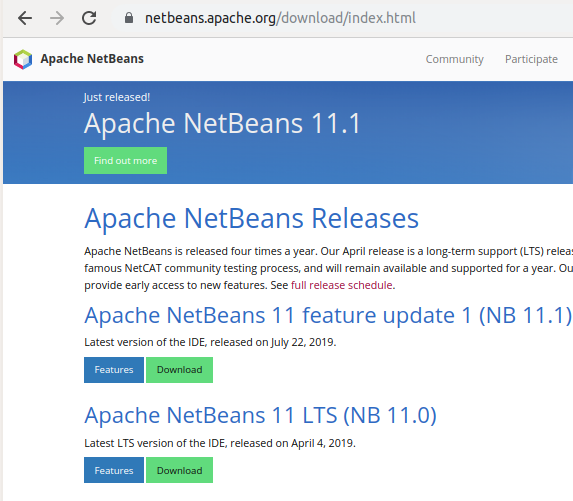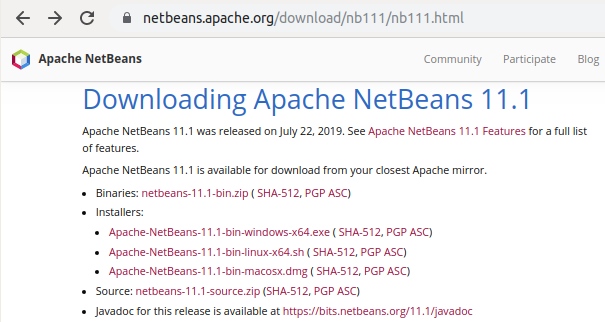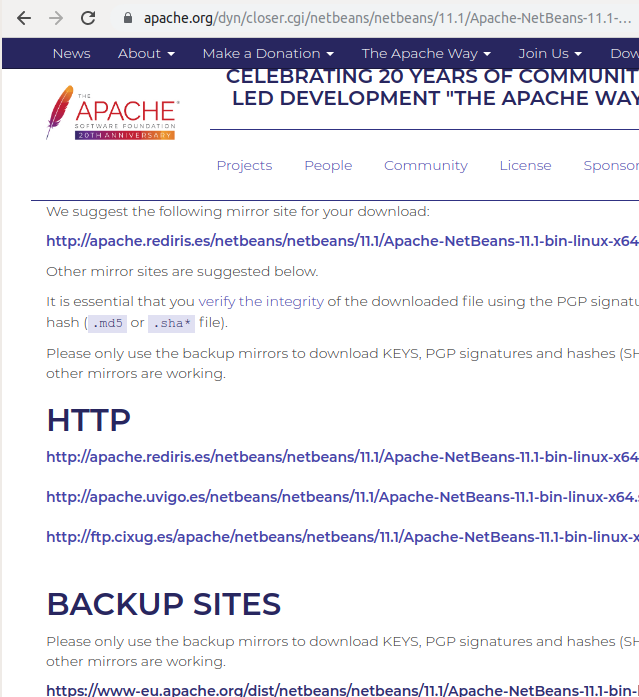Plantilla:NetBeans/Instalacion
De WikiEducator
Revisión a fecha de 09:08 15 oct 2019; ManuelRomero (Discusión | contribuciones)
(dif) ← Revisión anterior | Revisión actual (dif) | Revisión siguiente → (dif)
Saltar a: navegación, buscar
- Refrencias web a consultar por si te interesan o te atascas.
- También incluye la forma de crearse un icono de acceso directo:
https://computingforgeeks.com/install-netbeans-ide-on-debian-ubuntu-and-linux-mint/ https://blog.artegrafico.net/instalacion-de-netbeans-11-en-ubuntu-18-04
- Es important verificar si nuestro equipo sea de 64 bits o de 32 para descargar el fichero correcto
# uname -a
Plantilla:MRM Actividad\Title=Instalar desde el repositorio
- Descargando el fichero
- Vamos a la página de referencia y nos movemos a la opicón de descargas
https://netbeans.org/downloads/
- Seleccionamos el versión estable
- Optamos por desacargar un binario
- Accedemos al fichero descargado
- Una vez descargado, le damos al permiso de ejecución y lo ejecutamos en local
- Le damos permiso de ejecución y ejecutamos dicho fichero
chmod +x Apache-NetBeans-11.1-bin-linux-x64.sh ./Apache-NetBeans-11.1-bin-linux-x64.sh
- Una vez instalado se habrá creado una carpeta en nuestro directorio home llamada netbeans-11 donde se desplegará todos los directorios de dicho programa.
Permisos
- Apache trabaja bajo el directorio especificado en la directiva DocumentRoot
- Por defecto se asigna el valor /var/www/html
- Es deseable para el desarrollo que este directorio sea propiedad de el usuario que crea los ficheros
- Por otro lado apache va a leer y ejecutar estos ficheros.
- Suponiendo los siguientes valores
usuario: alumno usuario propietario de apache: www-data grupo de apache: www-data
- Vamos a hacer que el propietario de ese directorio sea el usuario habitual y el grupo, que sea el grupo de apache.
- Para ello usamos el comando chown change owner.
sudo chown alumno:www-data /var/www/html -R
(![]() : -R para que lo haga de forma recursiva si hubiera ya creados directorio)
: -R para que lo haga de forma recursiva si hubiera ya creados directorio)
- En caso de tener que cambiar permisos revisa el comando chmod change mode